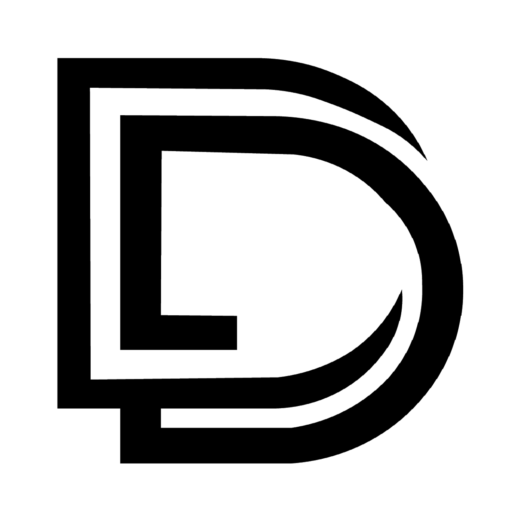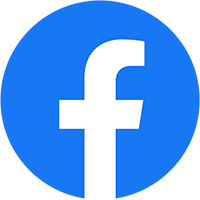Dịch vụ
Những phím tắt trên Mac hữu ích nhất
Bàn phím của bạn có thể làm được nhiều hơn những gì bạn nhận ra. Ghi nhớ các phím tắt Mac này để giúp bạn điều hướng máy tính của mình nhanh hơn.
- Cách mua MacBook: 6 điều cần xem xét
- Tiệm mua Macbook giá rẻ, uy tín tại Biên Hòa – Đế Mobile
- Địa chỉ mua laptop giá rẻ tại Biên Hòa
Phím tắt trên Mac là gì?
Phím tắt Mac là các tổ hợp phím cụ thể trên bàn phím cho phép bạn thực hiện những việc trên máy tính thường yêu cầu chuột hoặc bàn di chuột và menu kéo xuống của màn hình. Ví dụ: bạn có thể sử dụng bàn phím để sao chép và dán một tập hợp văn bản thay vì sử dụng chuột để chọn, sao chép và dán từ menu, nhưng sẽ làm nhiều hơn thế sau.
Phím lệnh Mac
Các phím tắt sử dụng phím Command trên máy Mac khá nổi tiếng. Trong trường hợp bạn quên hoặc cần ôn lại, đây là một số cách hữu ích. Chỉ cần nhấn đồng thời phím lệnh và phím được chỉ định khác.
- Command – C: Sao chép văn bản đã chọn (được đánh dấu) hoặc các mục khác
- Command – X: Cắt văn bản đã chọn hoặc các mục khác
- Command – V: Dán các mục đã chọn
- Command – Z: Hoàn tác hành động gần đây nhất của bạn (Shift-Command-Z làm lại hành động gần đây nhất của bạn)
- Command – A: Chọn tất cả các mục
- Command – F: Tìm văn bản hoặc biểu tượng cụ thể trong tài liệu hoặc cửa sổ đang mở
- Command – H: Ẩn cửa sổ phía trước/đang hoạt động
- Command – M: Thu nhỏ cửa sổ phía trước/đang hoạt động
- Command – O: Mở mục đã chọn hoặc mở công cụ tìm để chọn tệp
- Command – P: In tài liệu của bạn
- Command – S: Lưu công việc của bạn
- Command – T: Mở một tab mới
- Command – W: Đóng cửa sổ đang hoạt động
- Command – Q: Thoát khỏi chương trình/ứng dụng đang hoạt động

Phím chức năng Mac
Các phím chức năng của máy Mac chạy dọc phía trên bàn phím của bạn. Các phím F1-F12 có thể được sử dụng cho các tính năng Mac tích hợp hoặc dưới dạng các phím chức năng tiêu chuẩn. Các phím chức năng có thể trông hơi khác nhau tùy thuộc vào kiểu máy Mac của bạn, nhưng mỗi phím hiển thị một hình ảnh dễ hiểu cho bạn biết tính năng tích hợp sẵn của máy Mac là gì. Nếu bạn không chắc ý nghĩa của tất cả các biểu tượng, đây là cách giải mã chúng.
- F1: Độ sáng thấp hơn
- F2: Tăng độ sáng
- F3: Mở kiểm soát nhiệm vụ
- F4:Mở Launchpad
- F5:Độ sáng bàn phím thấp hơn
- F6:Tăng độ sáng bàn phím
- F7: Quay lại (âm thanh)
- F8 Tạm dừng/Phát
- F9 Bỏ qua về phía trước (âm thanh)
- F10 Tắt tiếng
- F11 Tăng khối lượng
- F12 Giảm âm lượng
Tổ hợp phím tắt Mac
Một số phím tắt yêu cầu nhiều hơn chỉ một hoặc hai phím. Bạn có thể cần sử dụng hai tay cho các phím tắt MacBook này hoặc chỉ cần có những ngón tay thực sự dài. Dưới đây là các phím tắt mà chúng tôi cho rằng bạn sẽ sử dụng nhiều nhất.
- Option-Command-Esc: Buộc thoát ứng dụng đang mở
- Command-Option-M: Thu nhỏ tất cả các cửa sổ
- Control-Command-F: Di chuyển trang hoặc ứng dụng hiện tại sang chế độ xem toàn màn hình
- Shift-Command-N Tạo một thư mục mới trong công cụ tìm
- Control–Shift–Nút nguồn: Đặt màn hình máy tính ở chế độ ngủ
- Control-Command-Q: Khóa màn hình
- Command-Shift-4: Cho phép bạn chụp ảnh màn hình
- Command-Control-D: Xác định từ đã chọn (được đánh dấu)
- Command-Shift-Delete: Dọn sạch thùng rác
mua macbook giá rẻ tại biên hòa, mua macbook giá rẻ tại đồng nai, mua macbook giá rẻ uy tín tại biên hòa, tiệm mua macbook giá rẻ tại biên hòa, cửa hàng mua macbook giá rẻ tại biên hòa, trung tâm mua macbook giá rẻ tại biên hòa,địa chỉ mua macbook giá rẻ tại biên hòa